

Hvis du har skiftet ett eller flere skrivehoder.
Som hjelp til å løse spesielle problemer med utskriftskvaliteten som beskrives i kapittel Feilsøking.
Når du utfører denne prosedyren, er de manuelle justeringsverdiene som du la inn tidligere, satt på null (se Reguler skriverhoder - Manuelt (horisontal)).
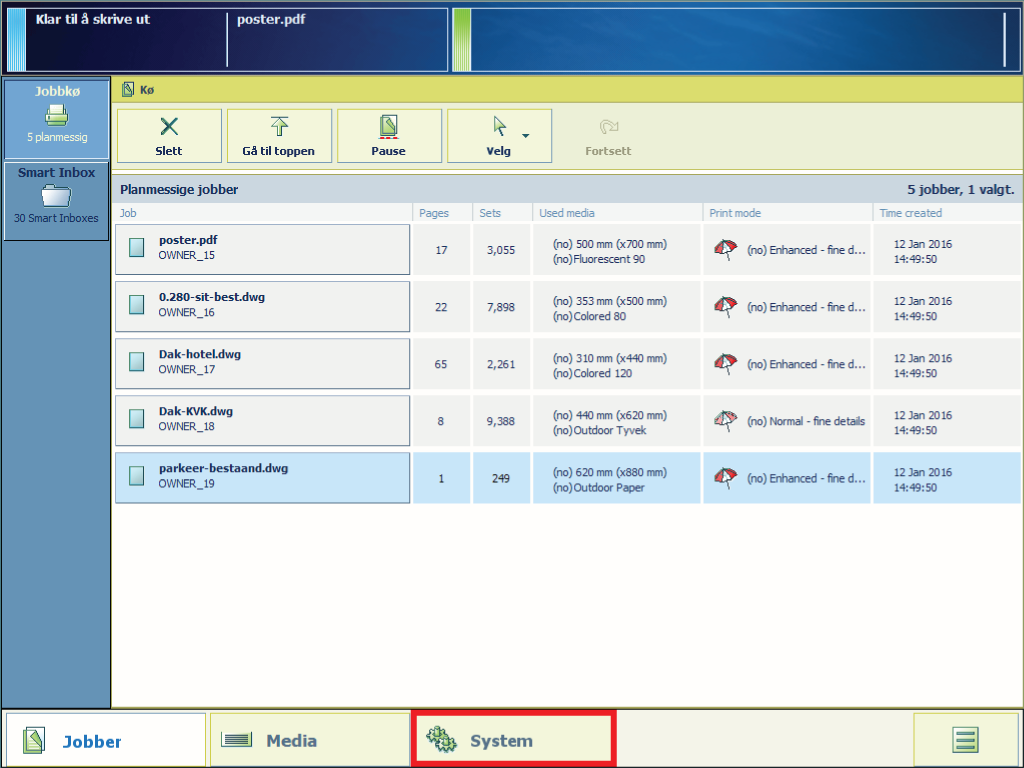
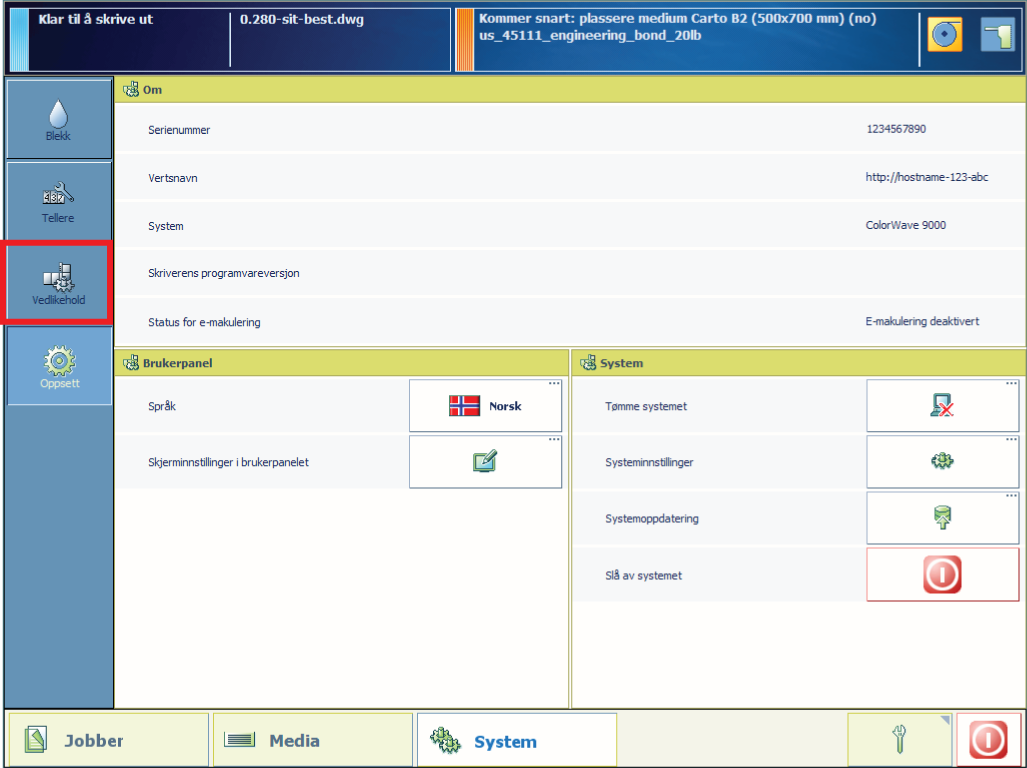
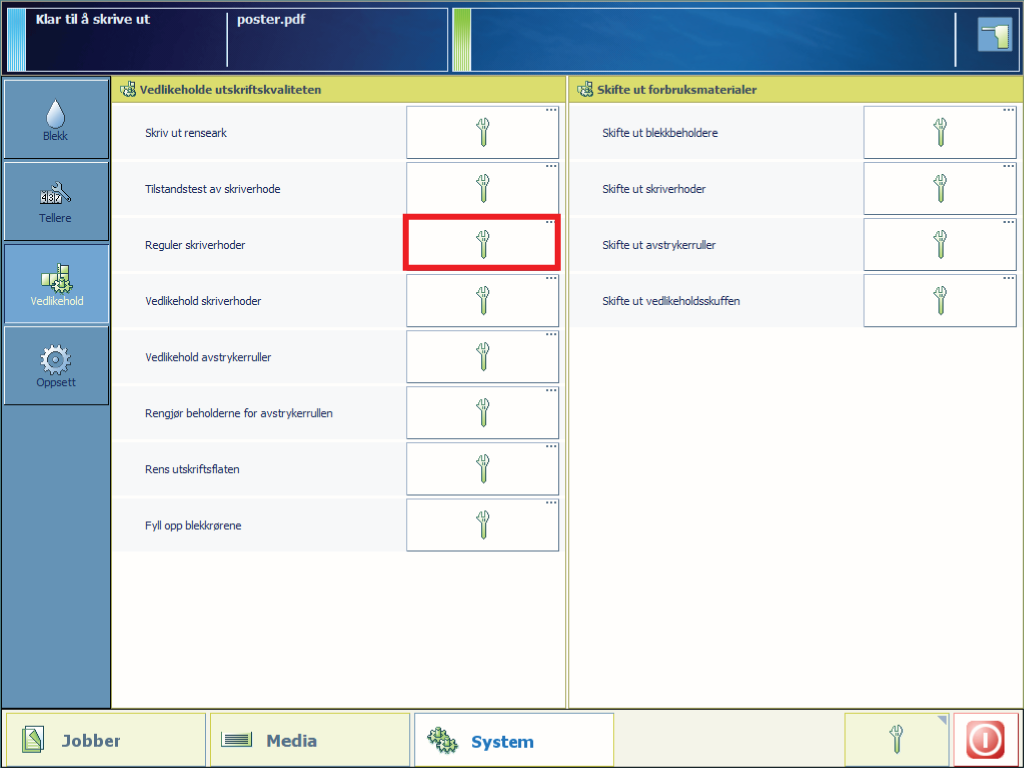
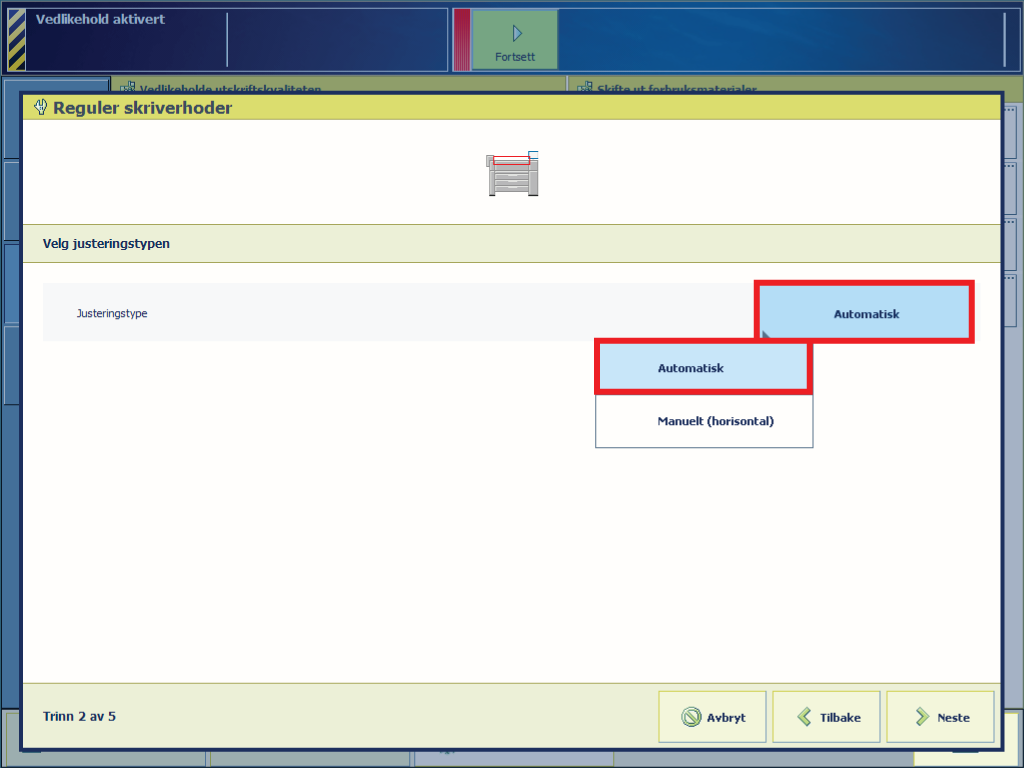
Det anbefales å velge den medietypen som du brukte da problemet du ville løse, dukket opp. Minimum mediebredde for å justere skrivehodene, er A0 (841 mm).
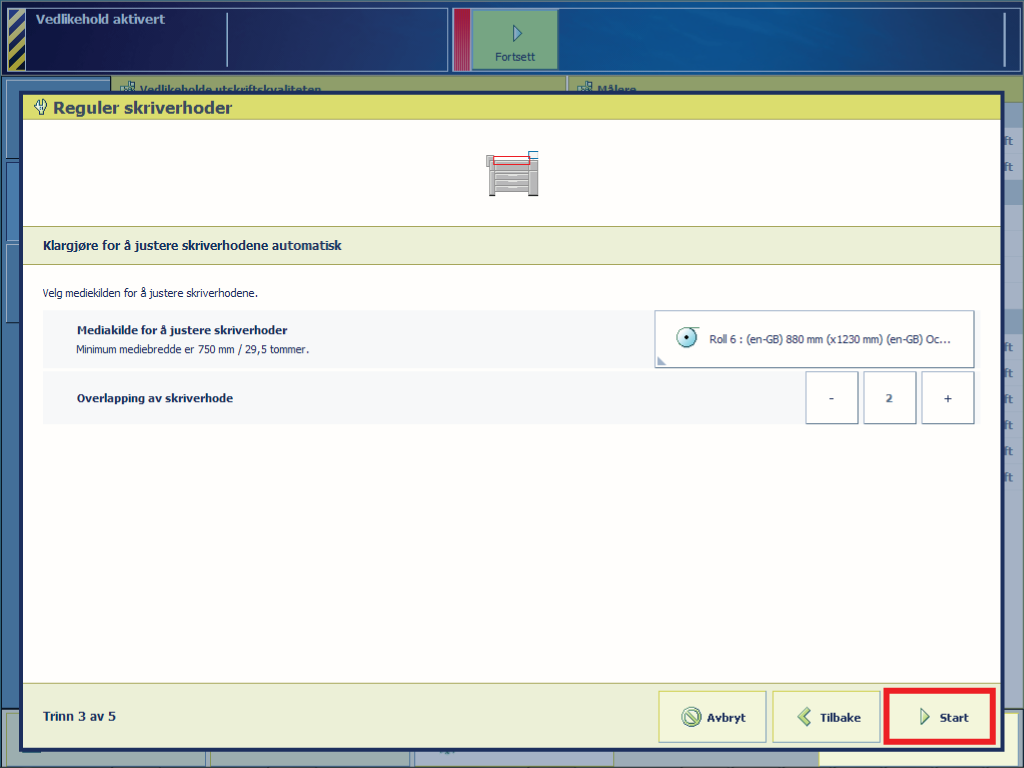
Når du nylig har plassert et nytt skriverhode og den automatiske skriverhodejusteringen mislykkes, følg prosedyren Skifte skriverhoder for å montere det nye skriverhodet.
Når skriverhodejusteringen mislykkes, gjenta prosedyren for automatisk skriverhodejustering. Hvis skriverhodejusteringen mislykkes igjen, følg prosedyren for å løse skriverhodejusteringsfeil.